教你电脑坏了怎么重装电脑系统
相信很多网友都有遇到电脑故障的时刻,当电脑坏了无法修复的时候,我们通过会选择重装电脑系统解决。不过很多网友不知道电脑坏了怎么重装电脑系统,下面小编就教下大家电脑坏了用u盘重装系统的方法。
以u盘重装win10系统为例,具体的步骤如下:
1、在一台可用的电脑上先下载装机吧一键重装系统软件安装并打开,准备一个 8GB 以上 U 盘,在制作系统中点击开始制作。
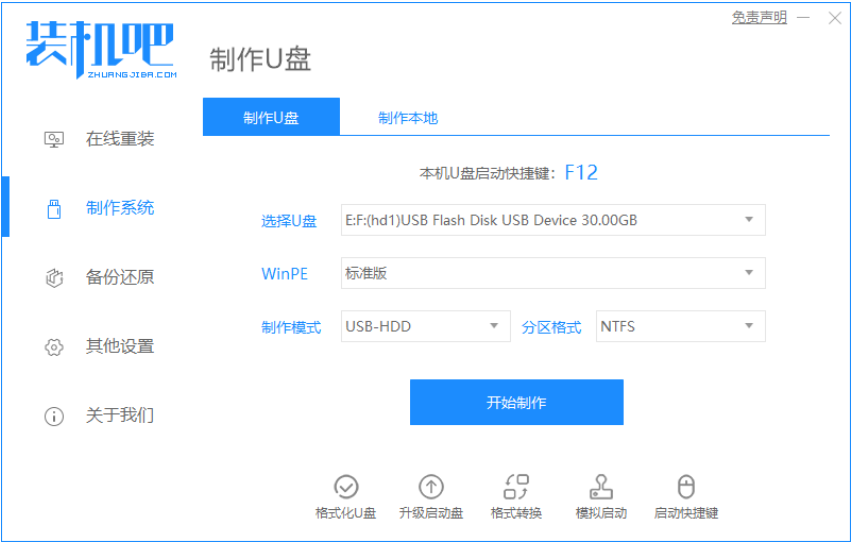
2、选择想重装的 Windows10系统。
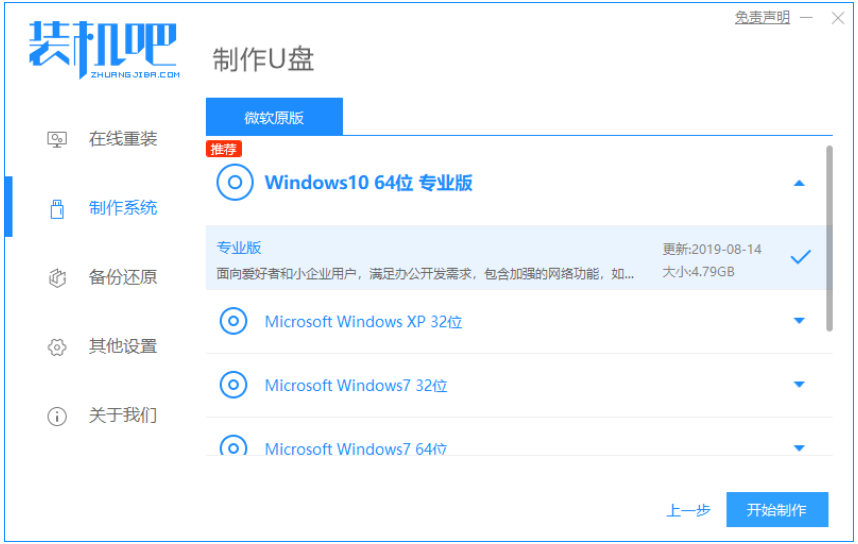
3、等候软件下载镜像pe文件等。
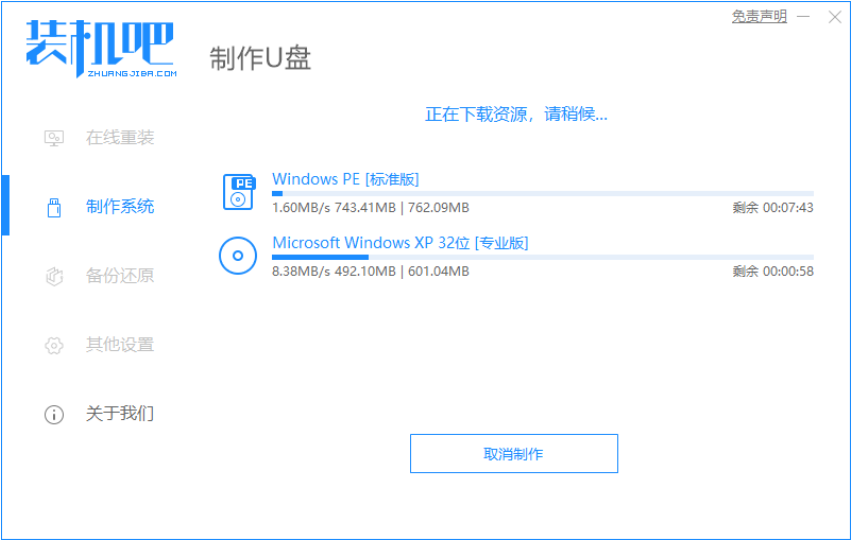
4、制作完成后,拔掉u盘,点击返回。
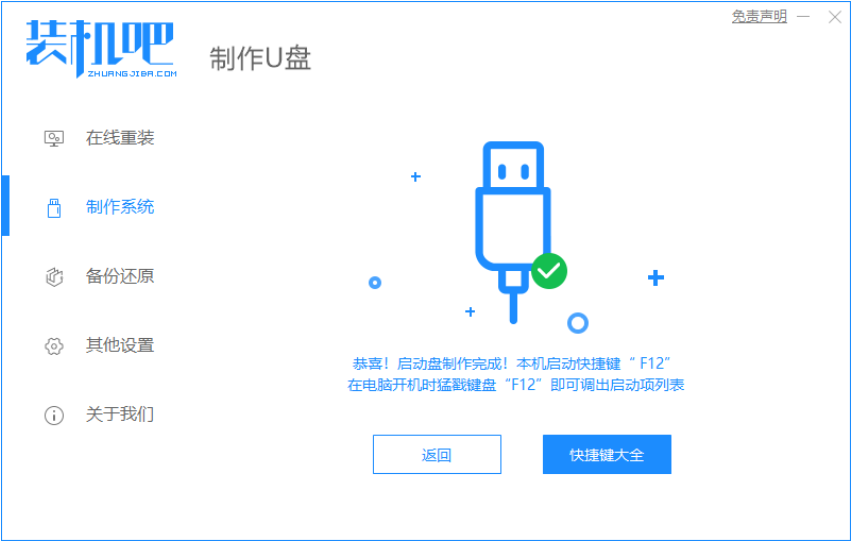
5、把制作好的启动 U 盘插到需要重装的电脑上,开机快速按 Esc 或 Del 或 F12 等进入到 Bios 设置 U 盘启动。(不同的电脑启动热键不同,可以自行查询)
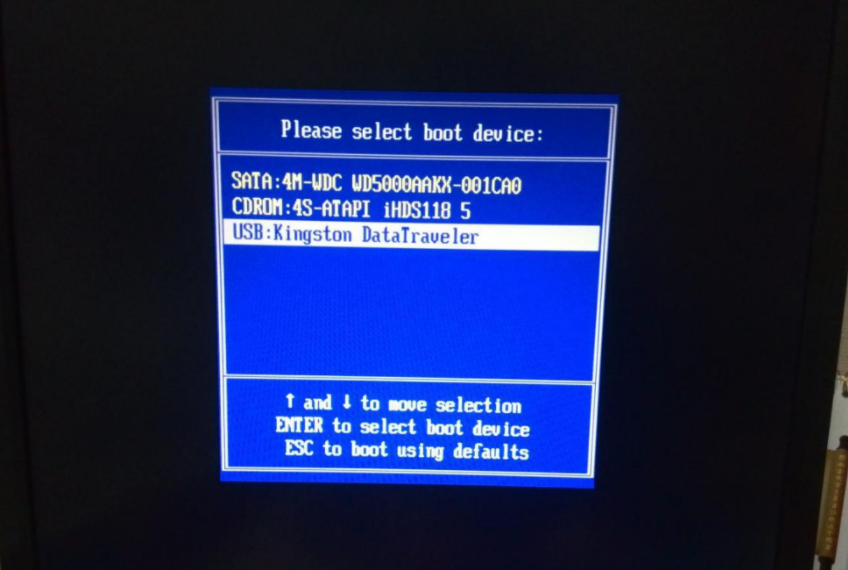
6、在装机吧 PE 系统中打开桌面上装机吧装机工具,选择要安装的windows系统安装到c盘。耐心等待安装完成后重启。
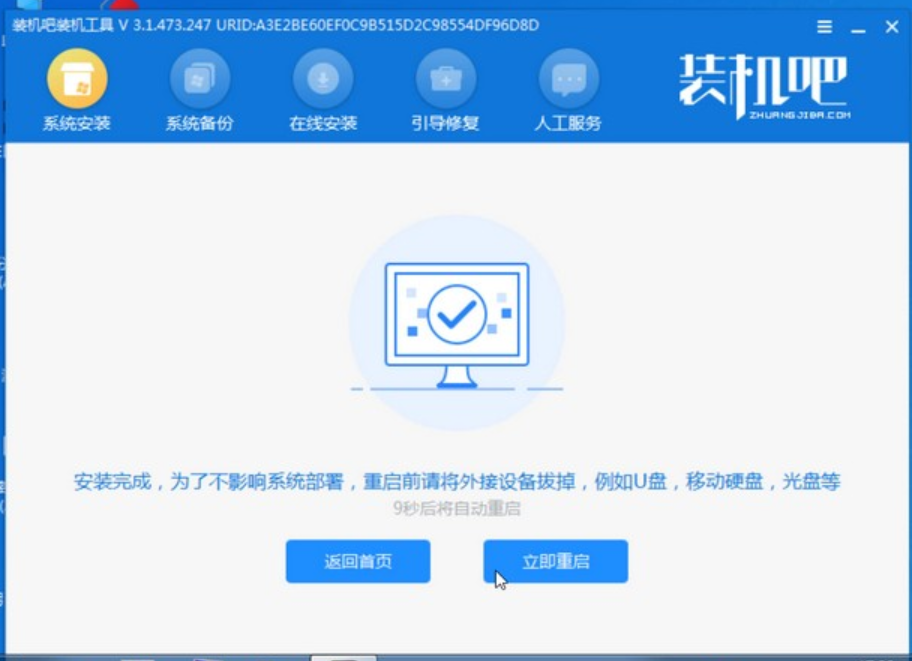
7、经过耐心等候,win10即可安装成功进入桌面。
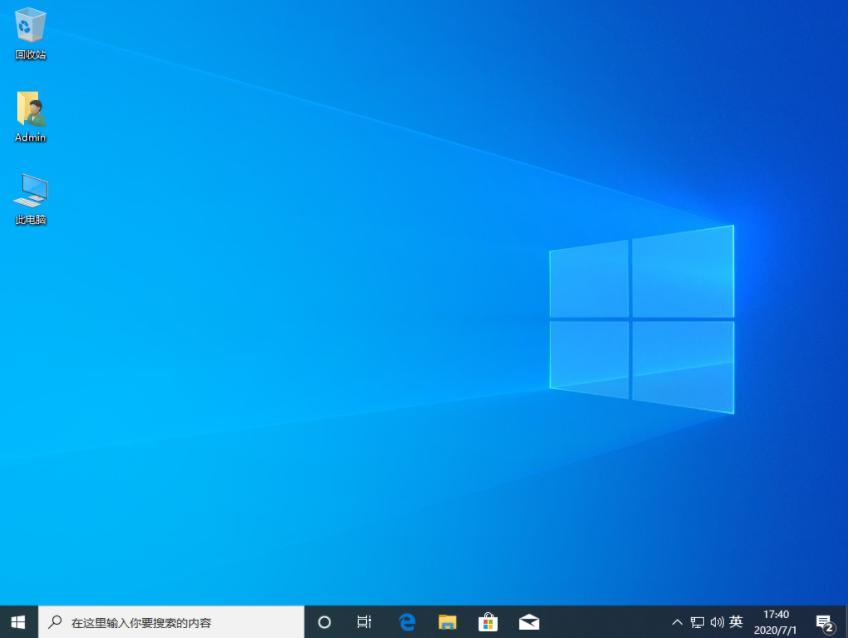
以上便是电脑坏了重装电脑系统的方法,有需要的小伙伴可以参照教程去操作即可。
相关阅读
- 应用宝电脑版怎么用
- AirMore利用WiFi将安卓手机文件传至电脑
- 力高答题电脑版客户端怎么打开 力高答题电脑软件下载安装方法
- 讯飞输入法电脑版怎么用 讯飞输入法电脑版如何设置
- 哆点app有电脑版吗 哆点电脑客户端怎么下载使用
- 魂斗罗英雄归来怎么在电脑上玩 魂斗罗英雄归来电脑版安装教程【图文】
- 优蓓通有电脑版吗 优蓓通电脑版怎样下载使用
- 顶新影音官网下载 顶新影音电脑版下载
- 啪啪游戏厅有电脑版吗? 啪啪游戏厅电脑版官网下载地址
- 全民k歌电脑版怎么用微信登陆
《教你电脑坏了怎么重装电脑系统》由网友“长青诗”推荐。
转载请注明:http://www.modouwifi.com/jiaocheng/05254243K2021.html